Cách điêu khắc trong rạp chiếu phim 4D
Khi tiếp cận một mô hình hoặc cảnh đòi hỏi mô hình tinh chế được cung cấp bằng điêu khắc, nhiều nghệ sĩ 3D có thể cho rằng điều này sẽ đạt được tốt nhất trong một ứng dụng điêu khắc chuyên dụng. Tuy nhiên, đây có thể không phải là con đường tốt nhất vì nhiều ứng dụng 3D hàng đầu có quy trình làm việc điêu khắc của riêng họ.
Điều này đúng với CINema 4D. , có một nền tảng điêu khắc ấn tượng, đặc biệt là khi trộn với bộ công cụ vẽ tranh 3D của Bodypaint, Cinema 4D. Bộ công cụ điêu khắc trong rạp chiếu phim 4D cung cấp tất cả các tính năng cốt lõi mà hầu hết các tác vụ điêu khắc sẽ cần, bao gồm đối xứng, sáp và hệ thống lớp không phá hủy, đây là một công cụ mạnh mẽ để quản lý chi tiết và bổ sung trong một điêu khắc.
Ngoài ra còn có khả năng chiếu một lưới điêu khắc lên một cái khác. Điều này cho phép phiên bản cấu trúc liên kết từ một điêu khắc ban đầu, cùng với bộ công cụ Baking Baking, có thể tạo các bản đồ bình thường và dịch chuyển từ một điêu khắc để sử dụng trên một lưới thấp. Điều này đặc biệt hữu ích cho việc tạo tài sản trò chơi.
Nó không chỉ là những công cụ làm cho quy trình làm việc điêu khắc trong rạp chiếu phim 4D rất tinh chế; Nó có bố cục tận tâm riêng cũng như khả năng tùy chỉnh giao diện theo ý thích của nghệ sĩ, trong khi làm việc với các quy trình công việc khác như động lực học và hoạt hình.
Chức năng solo trong rạp chiếu phim 4D có thể thực sự hữu ích để cách ly một vật được điêu khắc trong một cảnh để sửa đổi nó. Thực tế là một tác phẩm điêu khắc có thể được điều chỉnh trong khi ở giữa một tác vụ hoạt hình là một tiết kiệm thời gian rất lớn khi so sánh với việc sử dụng một ứng dụng điêu khắc bên ngoài.
Cặp đôi này với việc tiết kiệm tài chính của việc không phải mua một ứng dụng điêu khắc khác, và rõ ràng nếu bất kỳ tác phẩm điêu khắc nào cần phải được thực hiện, các công cụ mà điện ảnh 4D cung cấp cũng có thể là tất cả những gì cần thiết.
01. Chuẩn bị lưới cơ sở
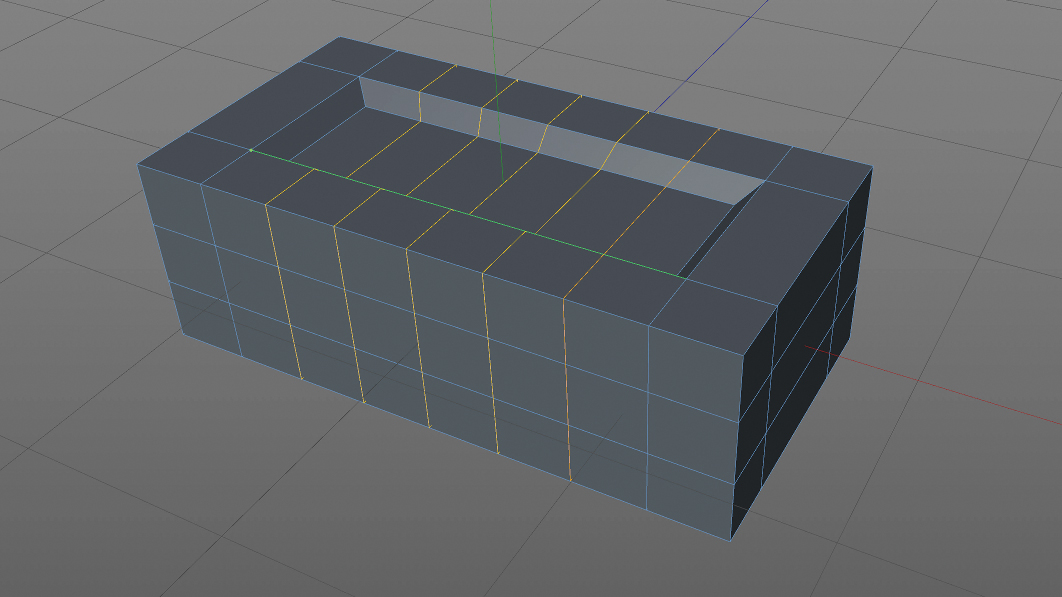
Như với bất kỳ Nghệ thuật 3D. , chuẩn bị là chìa khóa. Trước khi điêu khắc, đảm bảo lưới cơ sở có đa giác có kích thước tương tự trên bề mặt của nó. Làm điều này có nghĩa là các công cụ điêu khắc sẽ chảy ổn định với việc không kéo dài các nét cọ. Có một dòng đa giác như thế này cho lưới cơ sở cũng có nghĩa là khi kết cấu được nướng từ điêu khắc đã hoàn thành, chúng sẽ áp dụng lại vào lưới cơ sở một cách đáng tin cậy.
02. Sắp xếp lại mô hình
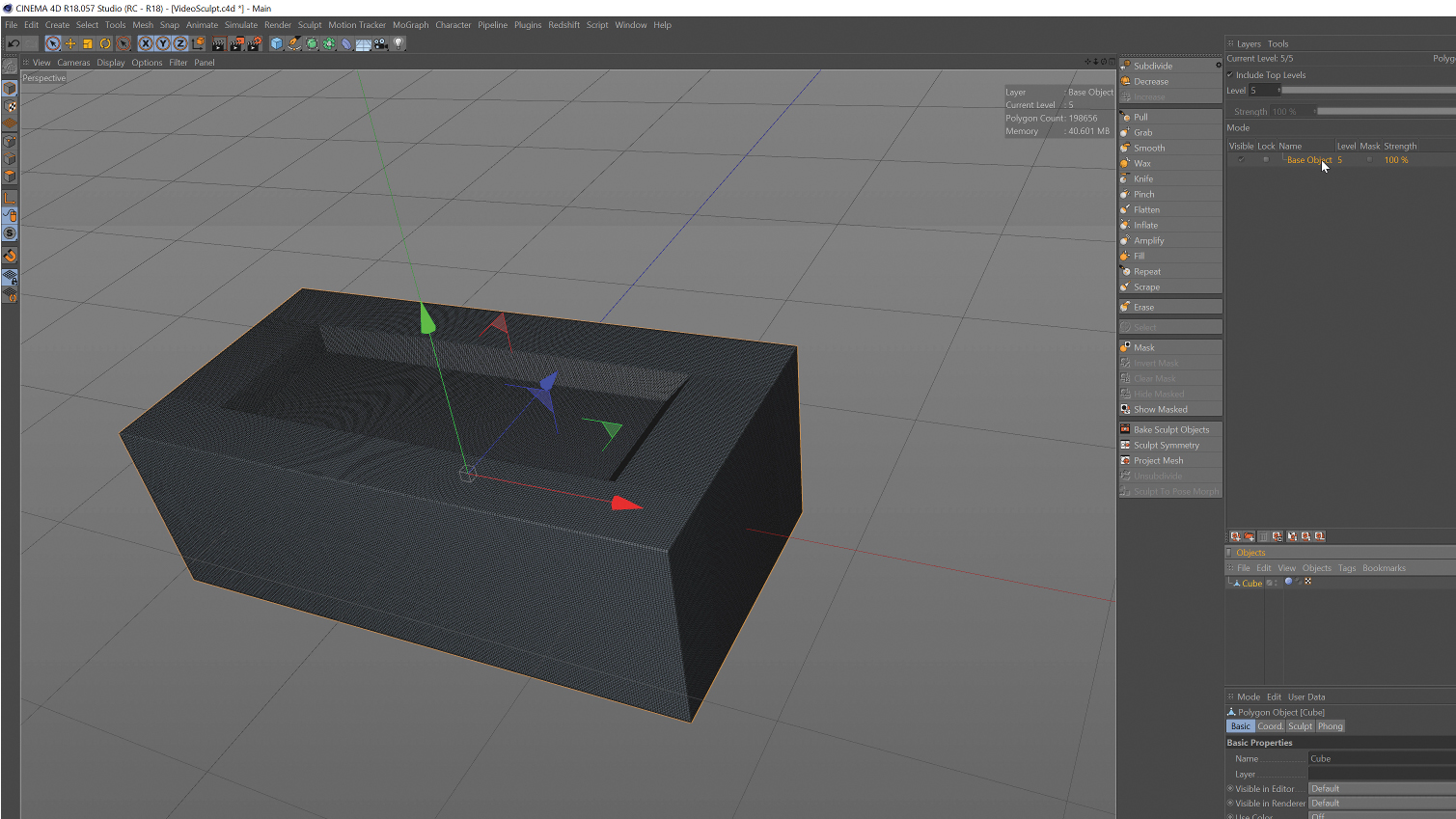
Chuyển sang bố cục Sculpt bằng cách thả xuống bố cục. Điều này cấu hình lại giao diện Cinema 4D để trình bày một bộ công cụ phù hợp nhất để điêu khắc. Đảm bảo rằng lưới cơ sở được chọn và nhấn nút SUBDIVIDE để bắt đầu tăng lượng mức phân khu không phá hủy mà bạn có thể điêu khắc.
Thẻ Sculpt được thêm vào lưới trong Trình quản lý đối tượng. Để ngăn chặn một đối tượng hình chữ nhật biến thành một đốm màu khi chia nhỏ, nhấn bánh răng bên cạnh thẻ subdvide để giảm các tùy chọn độ mượt mà.
03. Bắt đầu điêu khắc
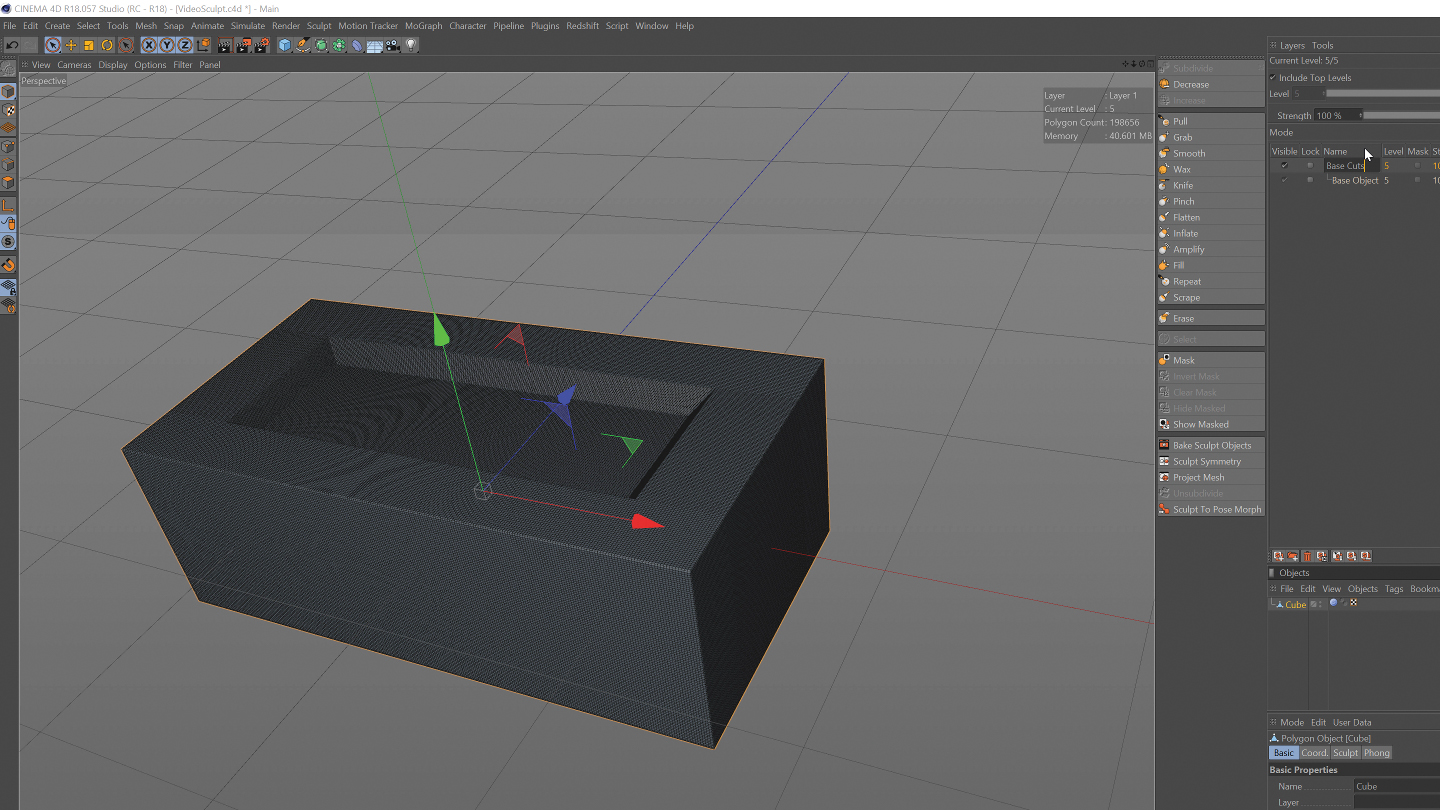
Mặc dù có thể nhảy vào và chỉ bắt đầu điêu khắc ngay lập tức, nếu bạn muốn giữ tổ chức, đó là một ý tưởng tốt để làm việc với hệ thống lớp điêu khắc.
Nhấn nút Thêm lớp. Với lớp mới này được tô sáng và đổi tên, chọn công cụ kéo và bắt đầu điêu khắc. Sử dụng Ctrl / Cmd. chìa khóa để đảo ngược để tạo ra các gouges. Kích thước và áp suất có thể được điều chỉnh trong bảng thuộc tính, như có thể kiểm soát đối xứng và khả năng kiểm soát áp suất và kích thước bằng máy tính bảng.
04. Sử dụng mặt nạ
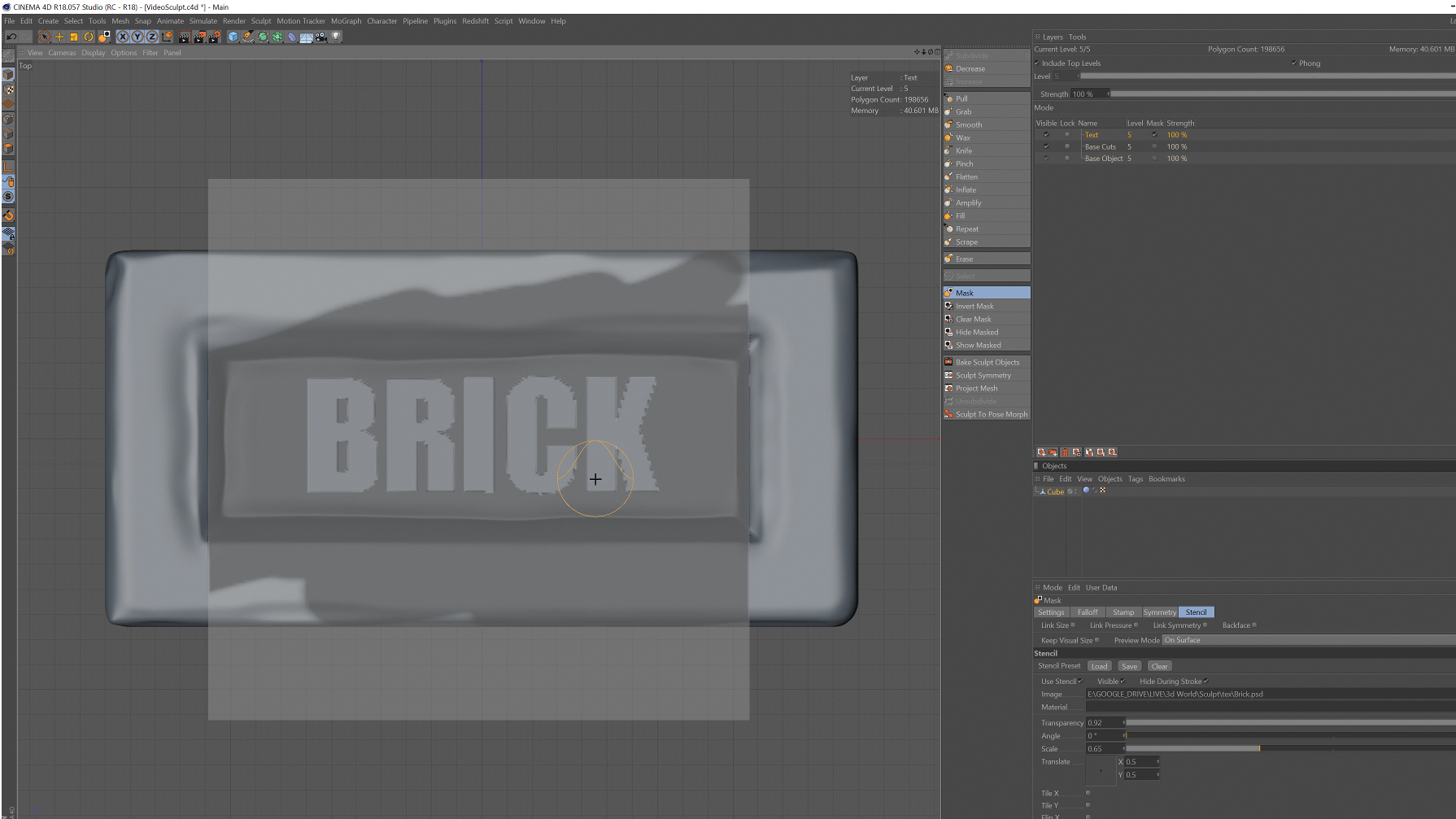
Hình ảnh có thể được sử dụng cho một loạt các tác vụ trong quy trình làm việc điêu khắc, chẳng hạn như tạo văn bản dập nổi. Chọn công cụ mặt nạ và trong tab stent của bảng màu thuộc tính, nhập bitmap văn bản màu đen và trắng. Áp dụng đây là mặt nạ cho đối tượng điêu khắc.
Khi mặt nạ được vẽ, sử dụng các công cụ điêu khắc như công cụ kéo và mượt mà để tạo văn bản dập nổi.
05. Thêm tiếng ồn và chi tiết
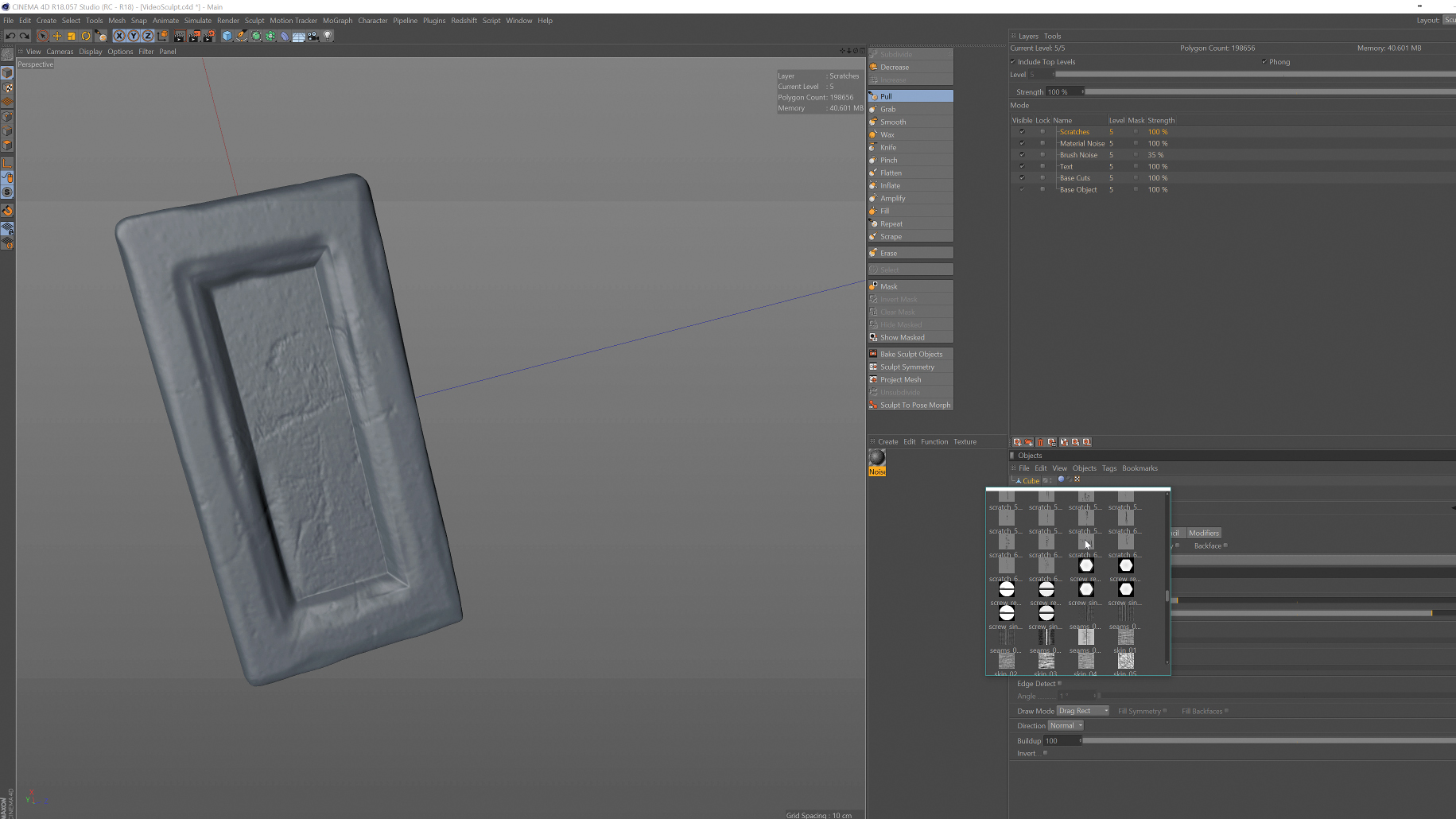
Quy trình điêu khắc của điện ảnh 4D có nhiều cách để thêm tiếng ồn và chi tiết vào một điêu khắc. Trong tab Cài đặt của một công cụ điêu khắc, nhấn nút tải Brush Preset (tất cả các bàn chải cũng có sẵn trong trình duyệt nội dung).
Có một sự lựa chọn của bàn chải tùy chỉnh, từ tiếng ồn đến các vết nứt, rất tốt để thêm chi tiết. Bitmap cũng có thể được sử dụng và vật liệu rất hữu ích cho bàn chải tiếng ồn bespoke.
06. Nướng điêu khắc

Khi điêu khắc kết thúc, hãy sử dụng công cụ Bake để nướng các bản đồ bình thường và dịch chuyển được ánh xạ lại vào lưới cơ sở để cung cấp một tài sản đa giác thấp có thể được xuất sang các ứng dụng 3D hoặc động cơ trò chơi khác. Các tài sản này cũng yêu cầu ít tài nguyên hơn, do đó sẽ cải thiện hiệu suất của chế độ xem.
Khi sử dụng Công cụ Viking Sculpt Object, Rạp chiếu phim 4D tạo ra một lưới low-poly mới với tất cả các bản đồ chính xác được áp dụng và ẩn đối tượng điêu khắc, hoàn thiện cách tiếp cận sạch và đơn giản để điêu khắc.
Bài viết này ban đầu xuất hiện trong Thế giới 3d vấn đề 226. Mua nó ở đây .
Những bài viết liên quan:
- Thực hiện thực vật thực tế trong rạp chiếu phim 4D
- 14 plugin điện ảnh 4D
- 30 ví dụ truyền cảm hứng về nghệ thuật 3D
Cách - Các bài báo phổ biến nhất
Xây dựng các nguyên mẫu với Adobe XD
Cách Sep 11, 2025[số 8] (Tín dụng hình ảnh: Tương lai) Trong thiết kế web và ứng dụng hiện đại, thường có n..
Cách nén hình ảnh: Hướng dẫn của người thiết kế web
Cách Sep 11, 2025[số 8] Tốc độ trung bình của một kết nối internet hiện đại có vẻ rất tương lai với các bậc thầy..
3 mẹo để chế tạo vật liệu quảng cáo in ấn tuyệt đẹp
Cách Sep 11, 2025[số 8] Trong một thế giới ngày càng kỹ thuật số, vật liệu quảng cáo in thông minh được chế tạo kh�..
5 điều bạn không biết bạn có thể làm với HTML
Cách Sep 11, 2025[số 8] Hãy đối mặt với nó, sự phát triển web có thể dễ dàng trở thành một mớ hỗn độn. Html, css ..
Cách vẽ một con số ướt
Cách Sep 11, 2025[số 8] Để vẽ một con số có vẻ ẩm ướt đòi hỏi bạn phải chịu một số yếu tố vào tài khoản - ..
Sử dụng các hạt để tạo một giật gân 3D
Cách Sep 11, 2025[số 8] Hướng dẫn này sẽ xem xét cách bạn có thể tạo một văng lỏng hoặc hiệu ứng vương miện, và ..
Cách tạo nhân vật 3D cách điệu cho các trò chơi
Cách Sep 11, 2025[số 8] Điều này Nghệ thuật 3D. Hướng dẫn sẽ tập trung vào việc tạo ra một hình đại di..
Tạo một ký tự 3D Furry từ đầu
Cách Sep 11, 2025[số 8] Tạo một nhân vật lông có thể dễ dàng, nhưng nếu bạn muốn tạo ra một mảnh lông thú thực s�..
Thể loại
- AI & Machine Learning
- Airpods
- Amazon
- Amazon Alexa & Amazon Echo
- Amazon Alexa & Amazon Echo
- Amazon Fire TV
- Video Prime Của Amazon
- Android
- Điện Thoại & Máy Tính Bảng Android
- Điện Thoại & Máy Tính Bảng Android
- TV Android
- Apple
- Apple App Store
- Homekit & Homepod Apple
- Táo Nhạc
- Apple TV
- Apple Watch
- Ứng Dụng & Ứng Dụng Web
- Ứng Dụng & Ứng Dụng Web
- Âm Thanh
- Chromebook & Chrome OS
- Chromebook & Chrome OS
- Chromecast
- Cloud & Internet
- Đám Mây & Internet
- Đám Mây Và Internet
- Phần Cứng Máy Tính
- Lịch Sử Máy Tính
- Cắt Dây & Truyền Phát
- Cắt Dây Và Phát Trực Tuyến
- Discord
- Disney +
- DIY
- Xe điện
- EREADERS
- Những điều Cần Thiết
- Người Giải Thích
- Chơi Game
- Chung
- Gmail
- Google Assistant & Google Nest
- Google Assistant & Google Nest
- Google Chrome
- Google Docs
- Google Drive
- Google Maps
- Google Play Store
- Google Tấm
- Google Slide
- Google TV
- Phần Cứng
- HBO Max
- Cách
- Hulu
- Tiếng Lóng Internet & Viết Tắt
- IPhone Và IPad
- Kindle
- Linux
- Mac
- Bảo Trì Và Tối ưu Hóa
- Microsoft Edge
- Microsoft Excel
- Microsoft Office
- Microsoft Outlook
- Microsoft PowerPoint
- Các đội Microsoft
- Microsoft Word
- Mozilla Firefox
- Netflix
- Nintendo Switch
- Paramount +
- Chơi Game PC
- Peacock
- Nhiếp ảnh
- Photoshop
- Playstation
- Quyền Riêng Tư & Bảo Mật
- Quyền Riêng Tư & Bảo Mật
- Quyền Riêng Tư Và Bảo Mật
- Roundup Sản Phẩm
- Lập Trình
- Raspberry Pi
- Roku
- Safari
- Samsung Điện Thoại & Máy Tính Bảng
- Điện Thoại & Máy Tính Bảng Samsung
- Slack
- Nhà Thông Minh
- Snapchat
- Phương Tiện Truyền Thông Xã Hội
- Không Gian
- Spotify
- Tinder
- Xử Lý Sự Cố
- TV
- Trò Chơi Video
- Thực Tế ảo
- VPN
- Trình Duyệt Web
- WiFi & Bộ định Tuyến
- WiFi & Bộ định Tuyến
- Windows
- Windows 10
- Windows 11
- Windows 7
- Xbox
- TV YouTube & YouTube
- YouTube & YouTube TV
- Thu Phóng
- Người Giải Thích







